
Disc drive
by aussiegall
さて、今回はSibelius 7 のインストールをご紹介します。結構簡単なので、悩むことはないですよ!
インストールディスクやインストーラーを準備
手元にあるインストーラーを準備しましょう。
ちなみに、結構前にソフトウェアを購入した…という場合、手元にあるディスクのバージョンよりも、新しいバージョンが無償で公開されている場合もあります。
購入から時間が経っている場合には、Sibelius の公式サイトを確認してみましょう。
Sibelius 7 をインストール (Mac)
インストーラーを起動
ディスクをコンピューターに入れて、インストーラーを起動します。[Install Sibelius 7] をダブルクリック。

インストール画面が表示されるので、[続ける]
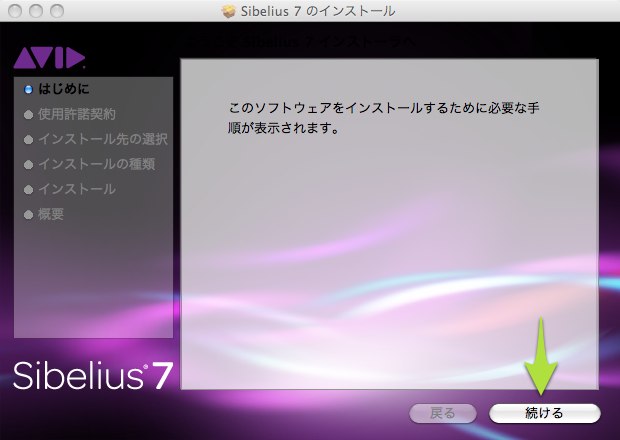
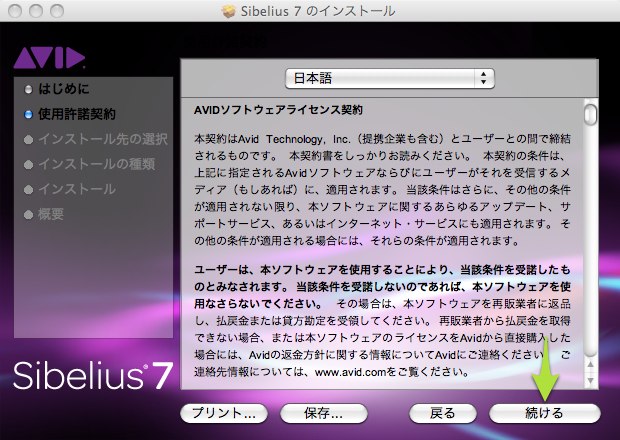 [同意する]
[同意する]
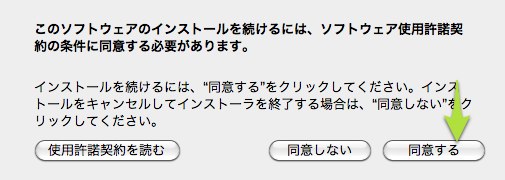 [インストール]
[インストール]
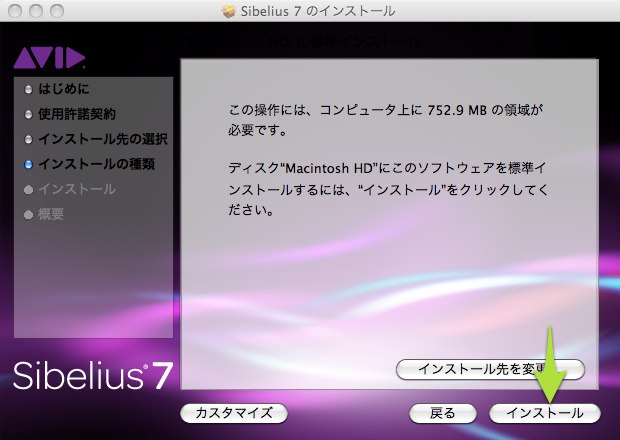
パスワードを聞かれたら、Macに設定しているパスワードを入力します。
完了です![閉じる]を押して終了します。
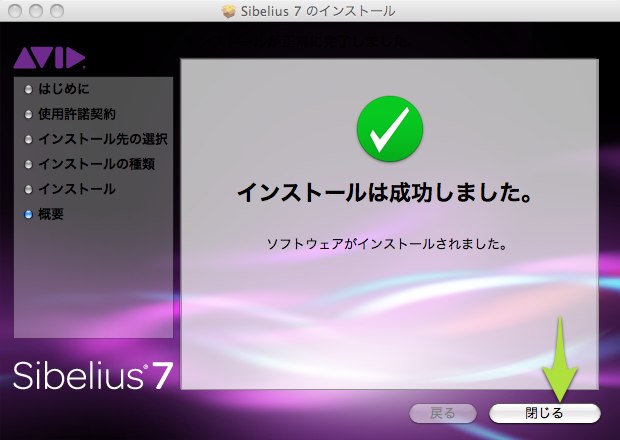
Sibelius 7 をインストール (Windows)
インストーラーを起動
インストーラーを起動します。 Windows の場合でディスクを使用してインストールする場合は、「自動再生」の画面が表示されるので、「Open Autorun…」を選択しましょう。

日本を選択。

「Sibelius 7 をインストール」をクリック。

ちょっと次の画面が表示されるまでに時間が掛かります。「ユーザーアカウント制御」の画面が表示されたら、[OK]をクリックします。
後は流れるままに、
[次へ] [次へ]
[次へ]
 [次へ]
[次へ]
 [次へ]
[次へ]
 [インストール]
[インストール]

インストール中~


以上です!簡単ですね。
インストールが終わると、また始めのインストール内容を選ぶ画面になります。とりあえずSibelius 本体だけインストールして使うこともできるので、インストール作業を終了したい場合は [終了] を押しましょう。
(2014.2.6. 情報追加)
この記事は役に立ちましたか?
もし参考になりましたら、下記のボタンを押してください。
